ฐานข้อมูล MySQL
สรุป
| รายการ | คำอธิบาย |
|---|---|
| สถานะการเผยแพร่ | ความพร้อมใช้งานทั่วไป |
| ผลิตภัณฑ์ | Excel Power BI (แบบจําลองความหมาย) Power BI (กระแสข้อมูล) ผ้า (กระแสข้อมูลรุ่น 2) Power Apps (กระแสข้อมูล) Dynamics 365 Customer Insights การบริการด้านการวิเคราะห์ |
| ชนิดการรับรองความถูกต้องที่ได้รับการสนับสนุน | Windows (Power BI Desktop, Excel, บริการออนไลน์ด้วยเกตเวย์) ฐานข้อมูล (Power BI Desktop, Excel) พื้นฐาน (บริการออนไลน์ที่มีและไม่มีเกตเวย์) |
| เอกสารอ้างอิงฟังก์ชัน | MySQL.Database |
หมายเหตุ
ความสามารถบางอย่างอาจมีอยู่ในผลิตภัณฑ์เดียว แต่ไม่ใช่อย่างอื่นเนื่องจากตารางเวลาการปรับใช้และความสามารถเฉพาะของโฮสต์
ข้อกำหนดเบื้องต้น
คุณจําเป็นต้องติดตั้งแพคเกจ Oracle MySQL เชื่อมต่อ or/NET ก่อนที่จะใช้ตัวเชื่อมต่อนี้ใน Power BI Desktop สําหรับ Power Query Online (กระแสข้อมูล) หรือบริการของ Power BI ถ้าเซิร์ฟเวอร์ MySQL ของคุณไม่สามารถเข้าถึงระบบคลาวด์ได้และจําเป็นต้องใช้เกตเวย์ข้อมูลภายในองค์กร คอมโพเนนต์ Oracle MySQL เชื่อมต่อ or/NET จะต้องได้รับการติดตั้งอย่างถูกต้องบนเครื่องที่ใช้งานเกตเวย์ข้อมูลภายในองค์กร หากต้องการตรวจสอบว่าแพ็คเกจติดตั้งอย่างถูกต้องหรือไม่ให้เปิดหน้าต่าง PowerShell และเรียกใช้คําสั่งต่อไปนี้:
[System.Data.Common.DbProviderFactories]::GetFactoryClasses()|ogv
ถ้ามีการติดตั้งแพคเกจอย่างถูกต้อง MySQL Data Provider จะแสดงในกล่องโต้ตอบผลลัพธ์ ตัวอย่างเช่น:
ถ้าแพคเกจติดตั้งไม่ถูกต้อง ให้ทํางานกับทีมสนับสนุน MySQL ของคุณ หรือติดต่อ MySQL
หมายเหตุ
ตัวเชื่อมต่อ MySQL ไม่ได้รับการสนับสนุนในโหมดส่วนบุคคลของเกตเวย์ข้อมูลภายในองค์กร ได้รับการสนับสนุนบนเกตเวย์ ข้อมูลภายในองค์กร (โหมดมาตรฐาน) เท่านั้น
รองรับความสามารถแล้ว
- นำเข้า
- ตัวเลือกขั้นสูง
- คําสั่งหมดเวลาเป็นนาที
- คําสั่ง SQL แบบเนทีฟ
- คอลัมน์ความสัมพันธ์
- นำทางโดยใช้ลำดับชั้นแบบเต็ม
เชื่อมต่อไปยังฐานข้อมูล MySQL จาก Power Query Desktop
เมื่อต้องทําการเชื่อมต่อ ทําตามขั้นตอนต่อไปนี้:
เลือกตัวเลือก ฐานข้อมูล MySQL ในการเลือกตัวเชื่อมต่อ ข้อมูลเพิ่มเติม: สถานที่รับข้อมูล
ในกล่องโต้ตอบ ฐานข้อมูล MySQL ให้ใส่ชื่อของเซิร์ฟเวอร์และฐานข้อมูล
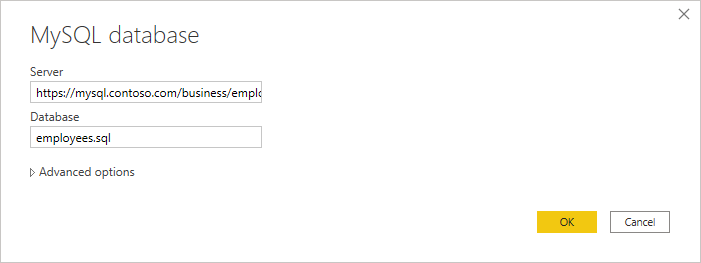
เลือกชนิดการรับรองความถูกต้องของฐานข้อมูลและป้อนข้อมูลประจําตัว MySQL ของคุณในกล่องชื่อผู้ใช้และรหัสผ่าน
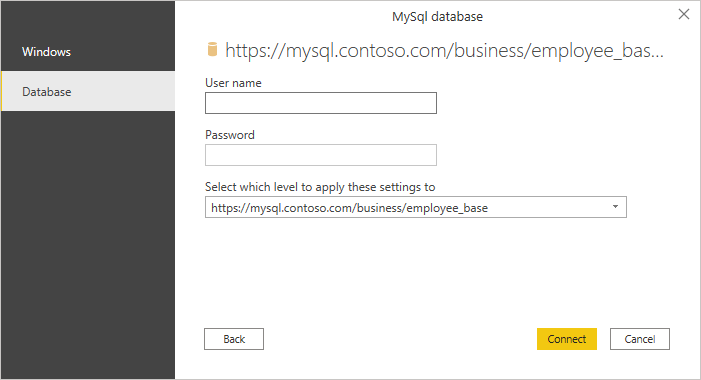
เลือกระดับที่จะใช้ข้อมูลประจําตัวของคุณ
เมื่อคุณทําเสร็จแล้ว เลือกตกลง
หมายเหตุ
ถ้าการเชื่อมต่อไม่ได้ถูกเข้ารหัสลับ คุณจะได้รับพร้อมท์ในกล่องโต้ตอบต่อไปนี้
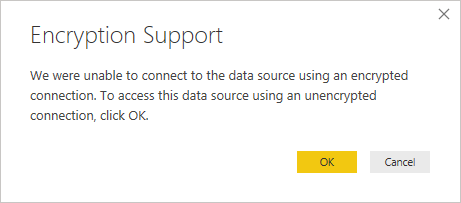
เลือก ตกลง เพื่อเชื่อมต่อกับฐานข้อมูลโดยใช้การเชื่อมต่อที่ไม่ได้เข้ารหัสลับ หรือทําตามคําแนะนําเพื่อตั้งค่าการเชื่อมต่อที่เข้ารหัสลับไปยัง SQL Server
ในตัว นําทาง ให้เลือกข้อมูลที่คุณต้องการ จากนั้นโหลดหรือแปลงข้อมูล
เชื่อมต่อไปยังฐานข้อมูล MySQL จาก Power Query Online
เมื่อต้องทําการเชื่อมต่อ ทําตามขั้นตอนต่อไปนี้:
เลือกตัวเลือก ฐานข้อมูล MySQL ในการเลือกตัวเชื่อมต่อ ข้อมูลเพิ่มเติม: สถานที่รับข้อมูล
ในกล่องโต้ตอบ ฐานข้อมูล MySQL ให้ใส่ชื่อของเซิร์ฟเวอร์และฐานข้อมูล
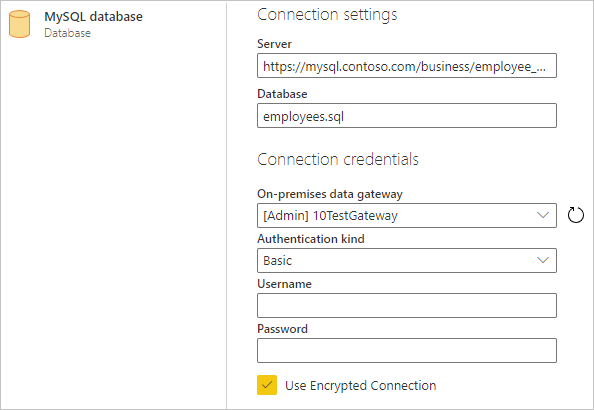
ถ้าเซิร์ฟเวอร์ MySQL ไม่สามารถเข้าถึงได้จากระบบคลาวด์ ให้ใส่ชื่อของเกตเวย์ข้อมูลภายในองค์กรของคุณ (ไม่รองรับโหมดส่วนบุคคล)
เลือกชนิดการรับรองความถูกต้องพื้นฐานและป้อนข้อมูลประจําตัว MySQL ของคุณในกล่องชื่อผู้ใช้และรหัสผ่าน
ถ้าการเชื่อมต่อของคุณไม่ได้เข้ารหัสลับ ให้ล้าง ใช้เชื่อมต่อแบบเข้ารหัสลับ
เลือก ถัดไป เพื่อเชื่อมต่อกับฐานข้อมูล
ในตัวนําทาง ให้เลือกข้อมูลที่คุณต้องการ จากนั้นเลือกแปลงข้อมูลเพื่อแปลงข้อมูลในตัวแก้ไข Power Query
เชื่อมต่อโดยใช้ตัวเลือกขั้นสูง
Power Query มีชุดของตัวเลือกขั้นสูงที่คุณสามารถเพิ่มลงในคิวรีของคุณได้ถ้าจําเป็น
ตารางต่อไปนี้แสดงรายการของตัวเลือกขั้นสูงทั้งหมดที่คุณสามารถตั้งค่าใน Power Query Desktop
| ตัวเลือกขั้นสูง | คำอธิบาย |
|---|---|
| คําสั่งหมดเวลาเป็นนาที | ถ้าการเชื่อมต่อของคุณใช้เวลานานกว่า 10 นาที (การหมดเวลาตามค่าเริ่มต้น) คุณสามารถป้อนค่าอื่นเป็นนาทีเพื่อให้การเชื่อมต่อเปิดได้นานขึ้น |
| SQL statement | สําหรับข้อมูล ไปที่ นําเข้าข้อมูลจากฐานข้อมูลโดยใช้คิวรีฐานข้อมูลดั้งเดิม |
| รวมคอลัมน์ความสัมพันธ์ | ถ้าเลือก จะมีคอลัมน์ที่อาจมีความสัมพันธ์กับตารางอื่น ถ้ากล่องนี้ถูกล้าง คอลัมน์เหล่านั้นจะไม่รวมไว้ |
| นำทางโดยใช้ลำดับชั้นแบบเต็ม | ถ้าเลือกตัวนําทางจะแสดงลําดับชั้นที่สมบูรณ์ของตารางในฐานข้อมูลที่คุณกําลังเชื่อมต่อ ถ้าล้างตัวนําทางจะแสดงเฉพาะตารางที่มีคอลัมน์และแถวที่มีข้อมูล |
เมื่อคุณเลือกตัวเลือกขั้นสูงที่คุณต้องการแล้ว ให้เลือก ตกลง ใน Power Query Desktop หรือ ถัดไป ใน Power Query Online เพื่อเชื่อมต่อกับฐานข้อมูล MySQL ของคุณ
ข้อจำกัด
ข้อจํากัดต่อไปนี้นําไปใช้กับตัวเชื่อมต่อฐานข้อมูล Power Query MySQL
การเชื่อมต่อ MySQL ไม่สามารถใช้กับเกตเวย์ส่วนบุคคลได้
ถ้าฐานข้อมูล MySQL ไม่สามารถเข้าถึงได้จากระบบคลาวด์ ให้กําหนดค่าการเชื่อมต่อภายในองค์กร MySQL โดยการอัปเกรดเป็น Enterprise Gateway แทนการใช้เกตเวย์ข้อมูลภายในองค์กรส่วนบุคคล สําหรับเซิร์ฟเวอร์ MySQL บนระบบคลาวด์ ไม่จําเป็นต้องใช้เกตเวย์
ไม่สามารถ mashup MySQL ข้อมูลภายในองค์กรกับ R และ Python
สําหรับกรณีที่ Python หรือ R ใช้กับฐานข้อมูล MySQL การเชื่อมต่อภายในองค์กร ให้ใช้หนึ่งในวิธีต่อไปนี้:
- ทําให้ฐานข้อมูลเซิร์ฟเวอร์ MySQL สามารถเข้าถึงได้จากระบบคลาวด์
- ย้ายข้อมูลภายในองค์กร MySQL ไปยังชุดข้อมูลอื่นและใช้เกตเวย์ของบริษัทโดยเฉพาะเพื่อวัตถุประสงค์ดังกล่าว

